Instagram पर फ़ोटो रीमिक्स कैसे करें: सोशल मीडिया परीक्षक
इंस्टाग्राम इंस्टाग्राम रीलों / / August 29, 2022
अपने Instagram मार्केटिंग में फ़ोटो का उपयोग करने के नए तरीके खोज रहे हैं? Instagram पर प्रभावशाली लोगों और ब्रांड भागीदारों के साथ सहयोग करने के लिए और विकल्प चाहते हैं?
इस लेख में, आप सीखेंगे कि आसान सहयोग के लिए इंस्टाग्राम की फोटो रीमिक्स सुविधा का उपयोग कैसे करें और यह पता लगाएं कि अन्य लोग आपकी तस्वीरों को इंस्टाग्राम पर रीमिक्स कर सकते हैं या नहीं।
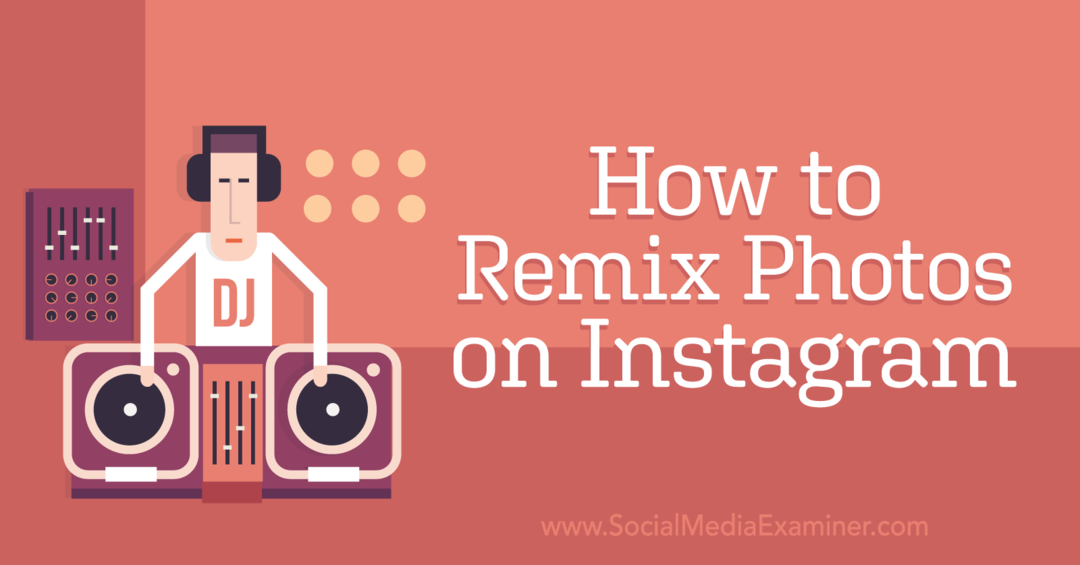
इंस्टाग्राम रीमिक्स क्या है?
Instagram ने 2021 के वसंत में अपनी रील रीमिक्स सुविधा शुरू की, जिससे आप अपने व्यवसाय के लघु-फ़ॉर्म वीडियो के लिए अन्य Instagram उपयोगकर्ताओं के रीलों को एक शुरुआती बिंदु या प्रेरणा के रूप में उपयोग कर सकते हैं। टिकटॉक युगल के समान, रील्स रीमिक्स नए वीडियो के साथ मूल वीडियो प्रदर्शित करता है, सहयोगी सामग्री का एक टुकड़ा बनाता है।
दिसंबर 2021 में वीडियो की ओर बदलाव की घोषणा के बाद से, Instagram ने व्यवसायों और क्रिएटर्स को और भी अधिक शॉर्ट-फ़ॉर्म वीडियो सामग्री विकसित करने में मदद करने के लिए टूल रोल आउट करना जारी रखा है। जनवरी 2022 में, मंच ने इसका शुभारंभ किया वीडियो रीमिक्स सुविधा, जो अनिवार्य रूप से उपयोगकर्ताओं को एक नई रील बनाने के लिए किसी भी Instagram वीडियो को रीमिक्स करने की अनुमति देता है।
जुलाई 2022 में, Instagram ने अपना रोल आउट करना शुरू किया फोटो रीमिक्स फीचर, जो आपको अपने सहयोगी Instagram रीलों के लिए आरंभिक बिंदु के रूप में Instagram फ़ोटो पोस्ट का उपयोग करने या अपनी स्वयं की वीडियो कमेंट्री जोड़ने की सुविधा देता है। यदि आप इंस्टाग्राम तस्वीरों से अधिक लाभ प्राप्त करने या रील बनाने के लिए अधिक कुशल विकल्पों की तलाश कर रहे हैं, तो यह नया टूल अच्छी तरह से कोशिश करने लायक है।
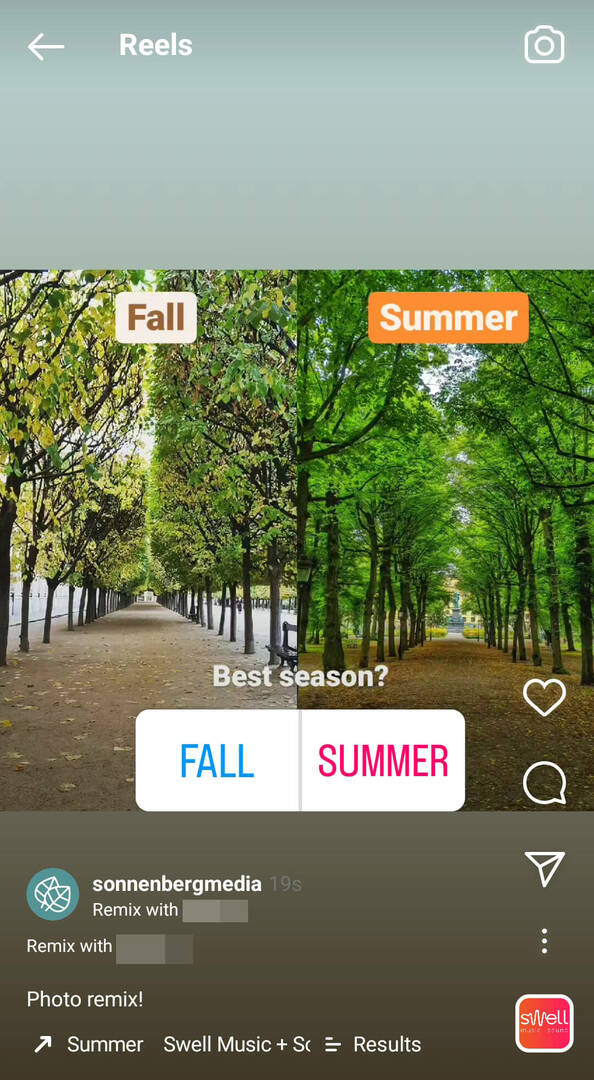
# 1: इंस्टाग्राम फोटो रीमिक्स फीचर का उपयोग कैसे करें
यदि आप पहले से ही अनुभवी हैं Instagram रील बनाना, आपको Instagram फ़ोटो रीमिक्स प्रक्रिया अविश्वसनीय रूप से आसान लगेगी। रीमिक्सिंग शुरू करने के लिए नीचे दिए गए चरणों का पालन करें।
रीमिक्स के लिए एक फोटो चुनें
सबसे पहले, एक फोटो पोस्ट की पहचान करें जिसे आप रीमिक्स करना चाहते हैं। आप उन्हें Instagram ऐप में कहीं से भी चुन सकते हैं—आपके फ़ीड से तस्वीरें, किसी खाते की ग्रिड, एक्सप्लोर टैब में किसी अन्य उपयोगकर्ता की तस्वीरें, इन-ऐप खोज, या हैशटैग पेज। आप रीमिक्स के लिए अपने खाते की अपनी फ़ोटो पोस्ट का भी उपयोग कर सकते हैं।
एक बार जब आपको वह पोस्ट मिल जाए जिसका आप उपयोग करना चाहते हैं, तो ऊपरी-दाएं कोने में तीन बिंदुओं पर टैप करें। यदि पोस्ट रीमिक्स करने के लिए उपलब्ध है, तो आपको पोस्ट मेनू में फ़ोटो को रीमिक्स करने का विकल्प दिखाई देगा। बनाना शुरू करने के लिए इस फ़ोटो को रीमिक्स करें टैप करें।
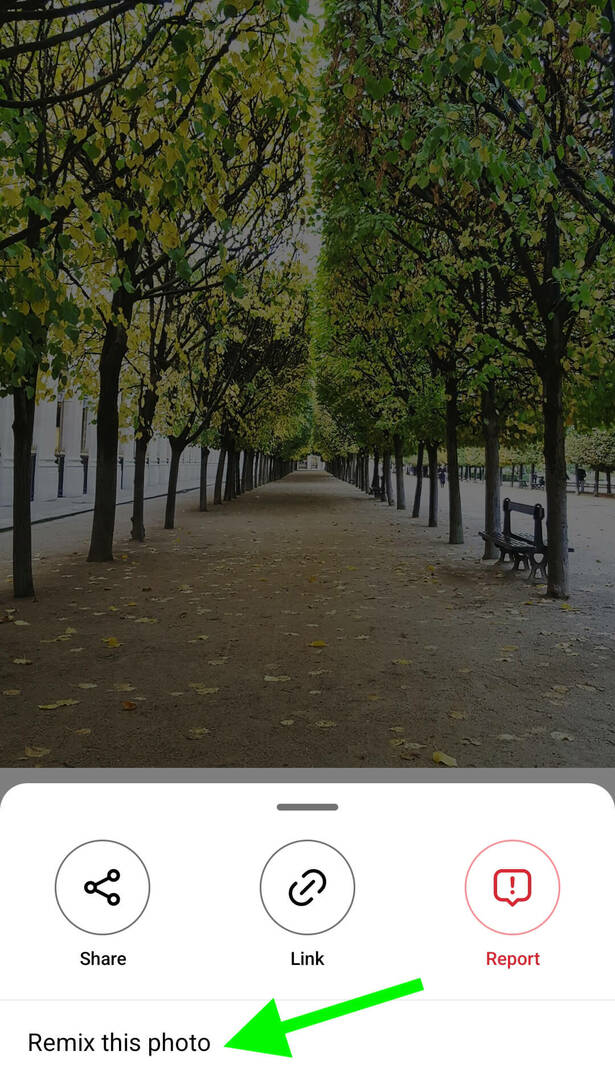
रीमिक्स के लिए Instagram रील रिकॉर्ड करें
जब आप एक फोटो रीमिक्स बनाते हैं, तो इंस्टाग्राम स्क्रीन के बाईं ओर मूल पोस्ट को स्वचालित रूप से प्रदर्शित करता है। चूंकि रीमिक्स की गई रील ठीक उसी तरह प्रकाशित होगी, जिसमें दो पोस्ट साथ-साथ प्रदर्शित होती हैं, यह डिस्प्ले आपको अपने शॉट्स और आपके क्लिप को समय देने में मदद करता है।
रीमिक्स इंटरफ़ेस में, आपको नई रील बनाते समय मिलने वाले टूल के समान सूट तक पहुंच प्राप्त होती है।
इसका मतलब है कि आप कर सकते हैं:
- अपनी रील को बढ़ाने या आकर्षक ट्रांज़िशन बनाने के लिए प्रभावों का उपयोग करें।
- अपनी रील के लिए प्लेबैक गति को .3x से 3x तक कहीं भी बदलें।
- 3 से 60 सेकंड में कहीं भी रिकॉर्डिंग शुरू करने के लिए टाइमर सेट करें।
- अपनी रील पर टिप्पणी करने या प्रतिक्रिया करने के लिए खुद को रिकॉर्ड करने के लिए डुअल चालू करें।
- संगीत या ऑडियो जोड़ें और अपनी रील के लिए एकदम सही क्लिप चुनें।
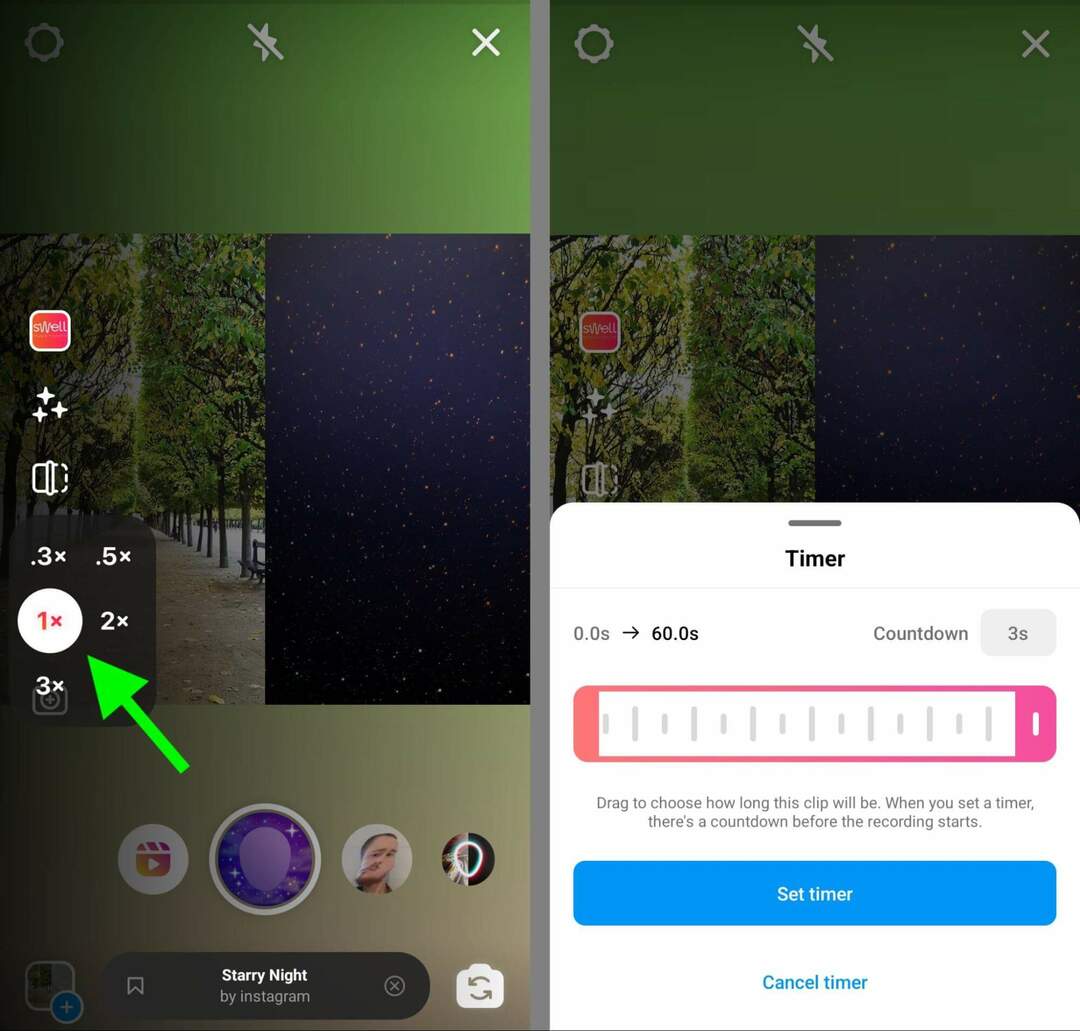
Instagram रीमिक्स में क्लिप या फ़ोटो जोड़ें
एक नई क्लिप रिकॉर्ड नहीं करना चाहते हैं? आपके पास अपने किसी भी मौजूदा वीडियो को अपलोड करने का विकल्प भी है। किसी भी पूर्वनिर्मित वीडियो क्लिप से चयन करने के लिए निचले-बाएँ कोने में गैलरी पर टैप करें। हालाँकि यह इंटरफ़ेस आपको अपने रील ड्राफ़्ट में से चुनने की भी अनुमति देता है, व्यवहार में यह विकल्प काम नहीं करता है। ड्राफ़्ट चुनने से आपका अपलोड एक नई रील में बदल जाता है, फ़ोटो रीमिक्स पर नहीं।
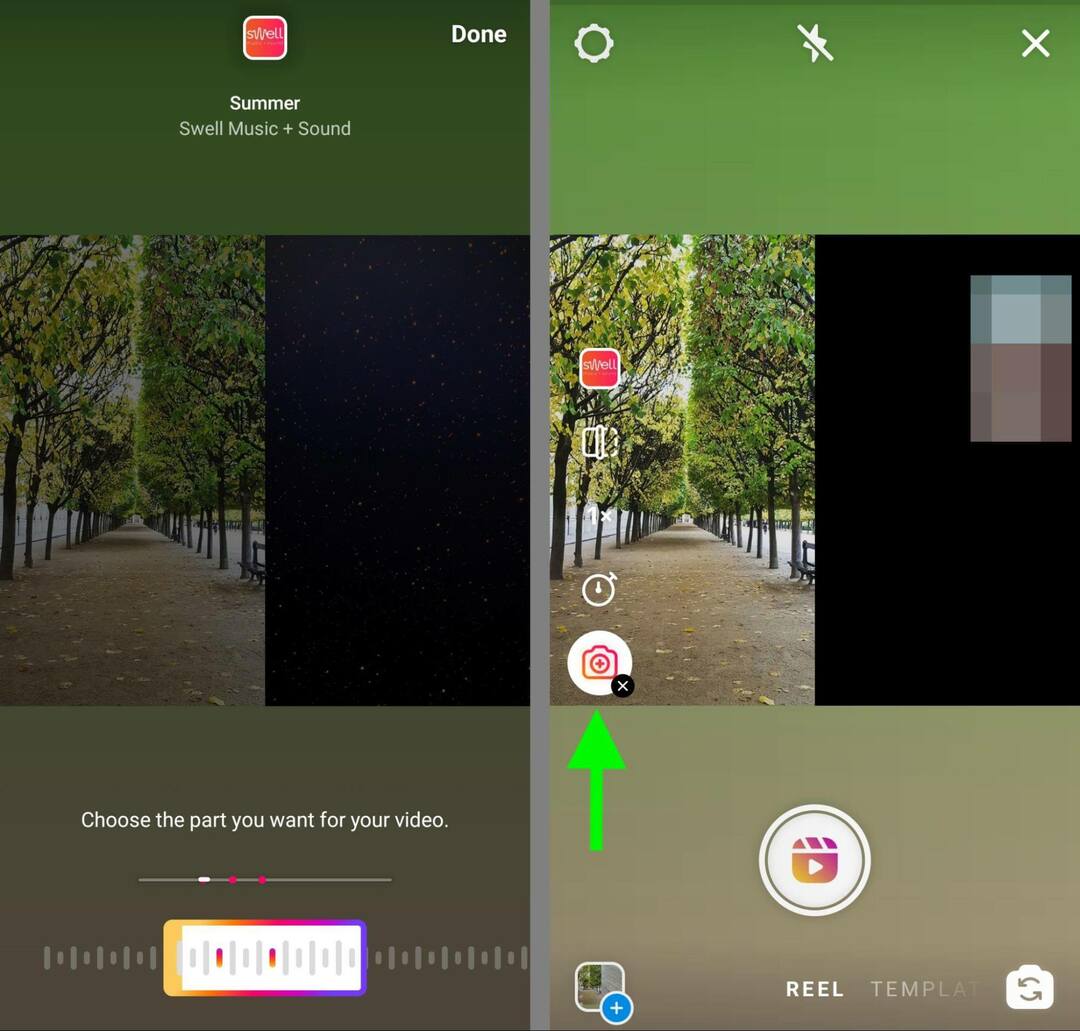
यदि आप अपने रीमिक्स में किसी मौजूदा वीडियो क्लिप को अपलोड करने का विकल्प चुनते हैं, तो आपके पास कुछ संपादन विकल्प हैं। क्लिप की शुरुआत या अंत को ट्रिम करें और जब आप इसे अपनी रील में जोड़ने के लिए तैयार हों तो ऊपरी-दाएं कोने में जोड़ें बटन पर टैप करें।
अधिकांश रील बनाते समय, आप शायद वीडियो क्लिप पर ध्यान केंद्रित करते हैं। लेकिन जब आप फ़ोटो को रीमिक्स कर रहे हों, तो अपनी छवियों को शामिल करना मूल सामग्री पर प्रतिक्रिया करने का एक शानदार तरीका हो सकता है। जब आप रील में फ़ोटो जोड़ते हैं, तो Instagram उन्हें स्वचालित रूप से 5 सेकंड के लिए प्रदर्शित करता है। आप स्लाइडर को कम समय के लिए प्रदर्शित करने के लिए समायोजित कर सकते हैं लेकिन आप उन्हें अधिक समय तक नहीं दिखा सकते।
व्यापार के भविष्य के लिए आपका मार्गदर्शक

Web3 पुनर्जागरण उद्यमियों, रचनाकारों और विपणक के लिए नए अवसर खोलता है जो परिवर्तनों को अपनाने के लिए तैयार हैं। लेकिन, आप किस पर भरोसा कर सकते हैं?
क्रिप्टो व्यापार सम्मेलन का परिचय; किसी भी व्यक्ति के लिए एक प्रीमियम ईवेंट जो यह सीखना चाहता है कि अपने व्यवसाय के लिए Web3 को कैसे काम में लाया जाए।
व्यापार अग्रदूतों के लिए पहली बार क्रिप्टो सम्मेलन के लिए सनी सैन डिएगो, कैलिफ़ोर्निया में हमसे जुड़ें... वित्त और तकनीकी नर्ड नहीं। आप सभी तकनीकी शब्दावली के बिना सिद्ध नवप्रवर्तकों से कार्रवाई योग्य, व्यवसाय-निर्माण के विचार प्राप्त करेंगे।
अपनी सीट का दावा करें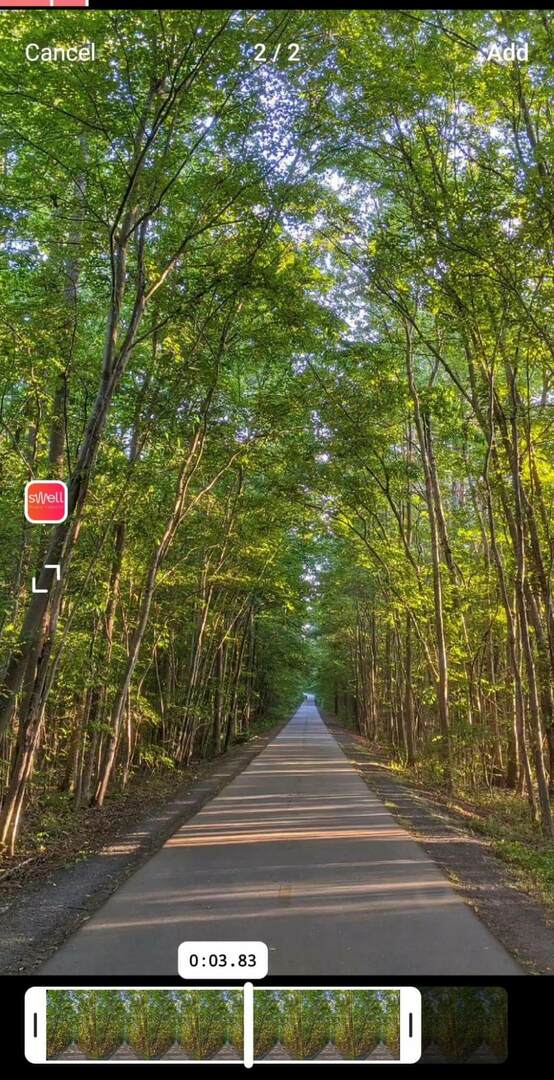
अपने रीमिक्स किए गए फ़ोटो को अधिक गतिशील दिखाने के लिए, इन-ऐप टेम्प्लेट में से किसी एक का उपयोग करने पर विचार करें। टेम्प्लेट के साथ, आप अनिवार्य रूप से अन्य रचनाकारों के रील लेआउट चुरा सकते हैं। आप उनकी सामग्री का पुन: उपयोग नहीं कर पाएंगे, लेकिन आप उसी गति की प्रतिलिपि बना सकते हैं जिसका उपयोग उन्होंने अपनी क्लिप के लिए किया है।
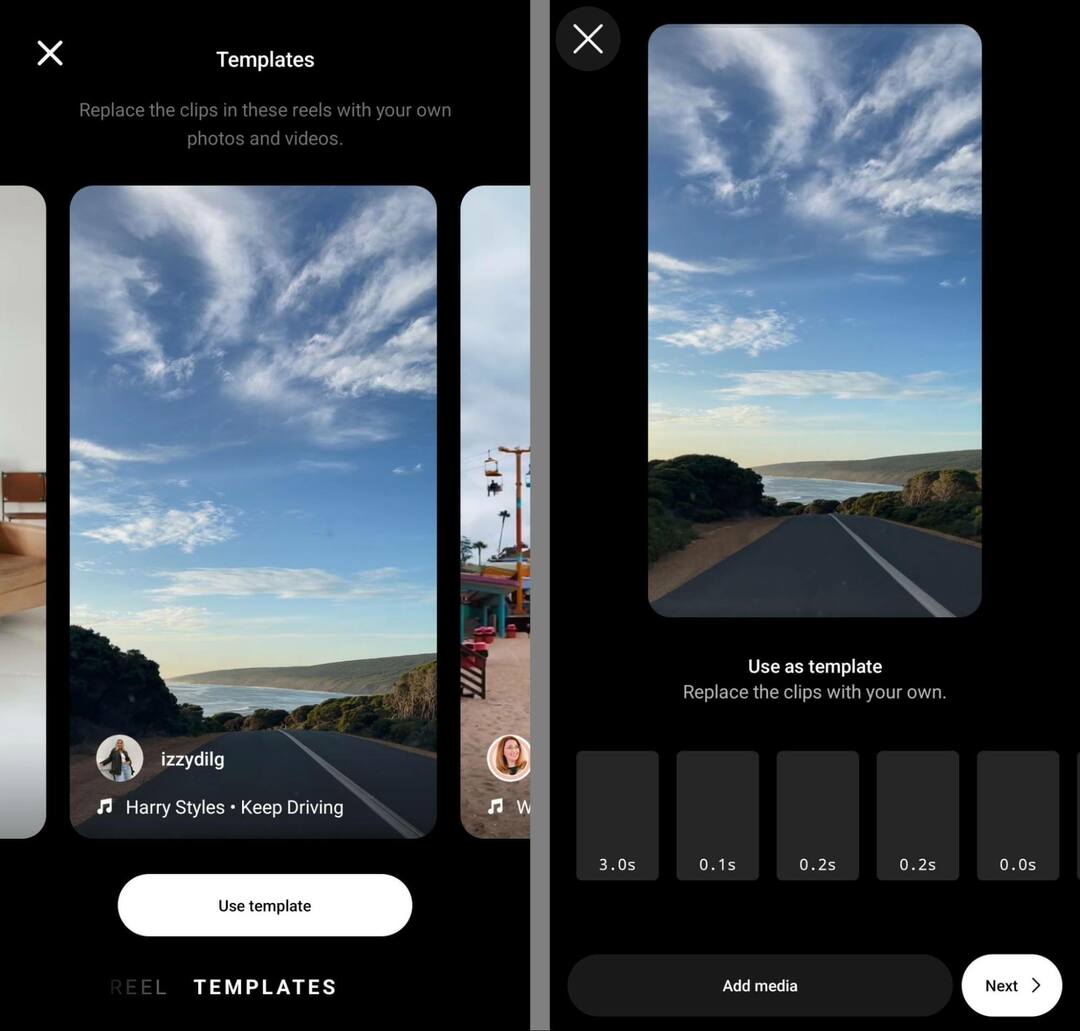
टेम्प्लेट चुनने के लिए, किसी भी सामग्री को अपलोड करने से पहले मुख्य रीमिक्स स्क्रीन से बाईं ओर स्वाइप करें। फिर एक टेम्पलेट खोजने के लिए विकल्पों के माध्यम से स्क्रॉल करें जो ऐसा लगता है कि यह आपकी सामग्री में फिट होगा। जिसे आप उपयोग करना चाहते हैं उसे चुनें और टेम्प्लेट में फ़ोटो या वीडियो अपलोड करने के लिए मीडिया जोड़ें बटन पर टैप करें।
इंस्टाग्राम फोटो रीमिक्स संपादित करें
कोई फर्क नहीं पड़ता कि आपने मूल फ़ोटो को रीमिक्स करने का विकल्प कैसे चुना, आपके पास सामग्री को संपादित करने के लिए समान विकल्प होंगे। मुख्य रील निर्माण स्क्रीन से, अपनी सामग्री की समीक्षा करने के लिए बाएँ तीर पर टैप करें। रीमिक्स से कोई फ़ोटो या वीडियो क्लिप निकालने के लिए, ट्रैशकैन आइकन पर टैप करें। लंबाई बदलने के लिए, कैंची आइकन टैप करें और क्लिप की शुरुआत या अंत ट्रिम करें। संपादन समाप्त करने के लिए पूर्ण टैप करें।
आपके पास अपने रीमिक्स के लिए उपयोग की गई मूल फ़ोटो पोस्ट को संपादित करने के समान विकल्प भी हैं। मूल फ़ोटो की लंबाई संपादित करने के लिए उस आइकन पर टैप करें जो किसी पुस्तक की तरह दिखता है। सभी रीमिक्स फ़ोटो की तरह, यह स्वचालित रूप से 5 सेकंड के लिए प्रदर्शित होता है लेकिन आप इसे एक सेकंड के अंश तक कम कर सकते हैं।
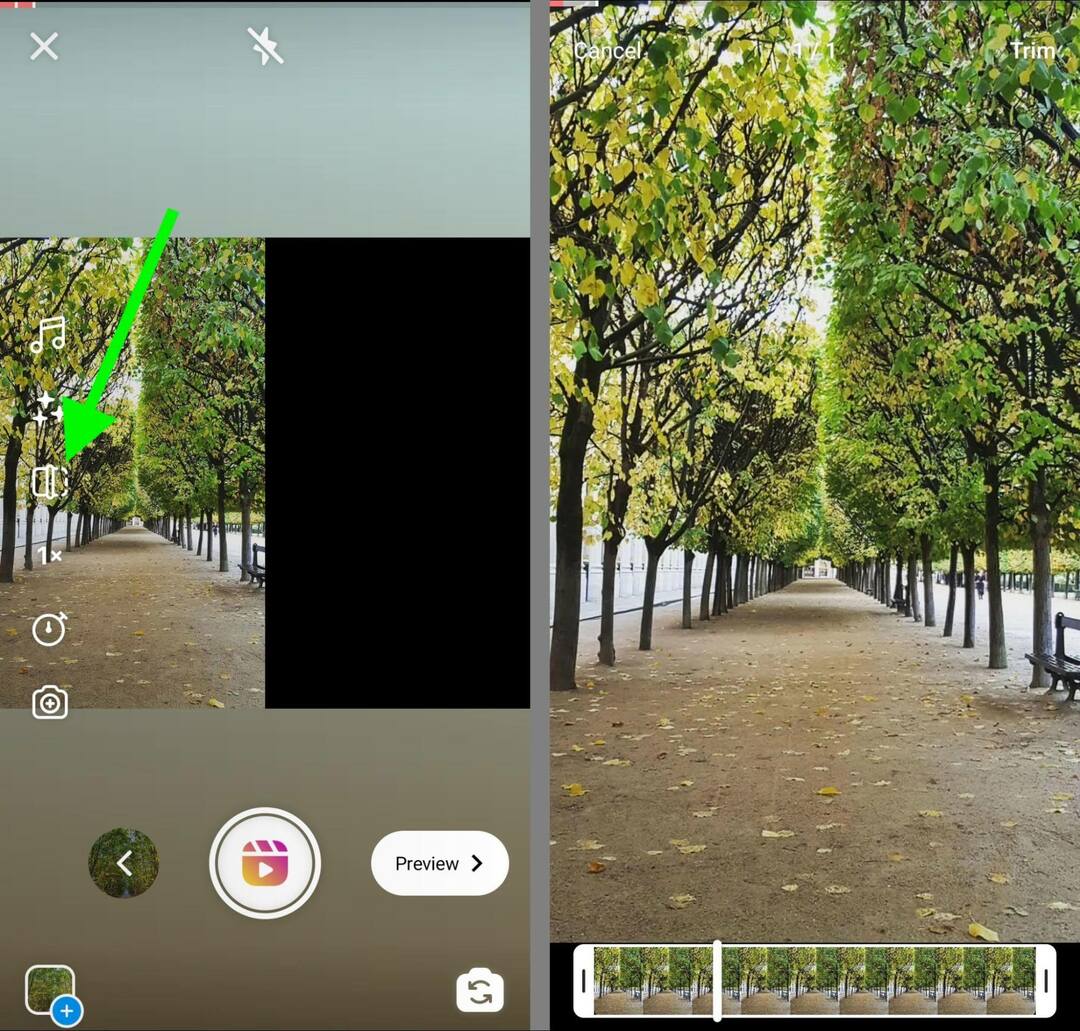
Instagram फ़ोटो रीमिक्स में स्टिकर, टेक्स्ट, मार्कअप और प्रभाव जोड़ें
अपने रीमिक्स के लिए मीडिया चुनने के बाद, आपके पास प्रभाव जोड़ने का विकल्प होता है, ठीक वैसे ही जैसे आप पूरी तरह से मूल रील के साथ करते हैं। इन टूल को एक्सेस करने के लिए प्रीव्यू बटन पर टैप करें। तब आप कर सकते हो:
- रीमिक्स में कमेंट्री जोड़ने के लिए वॉयसओवर रिकॉर्ड करें।
- Instagram ऑडियो लाइब्रेरी से संगीत जोड़ें।
- आदर्श ट्रैक बनाने के लिए वॉयसओवर, कैमरा ऑडियो और संगीत को मिलाएं।
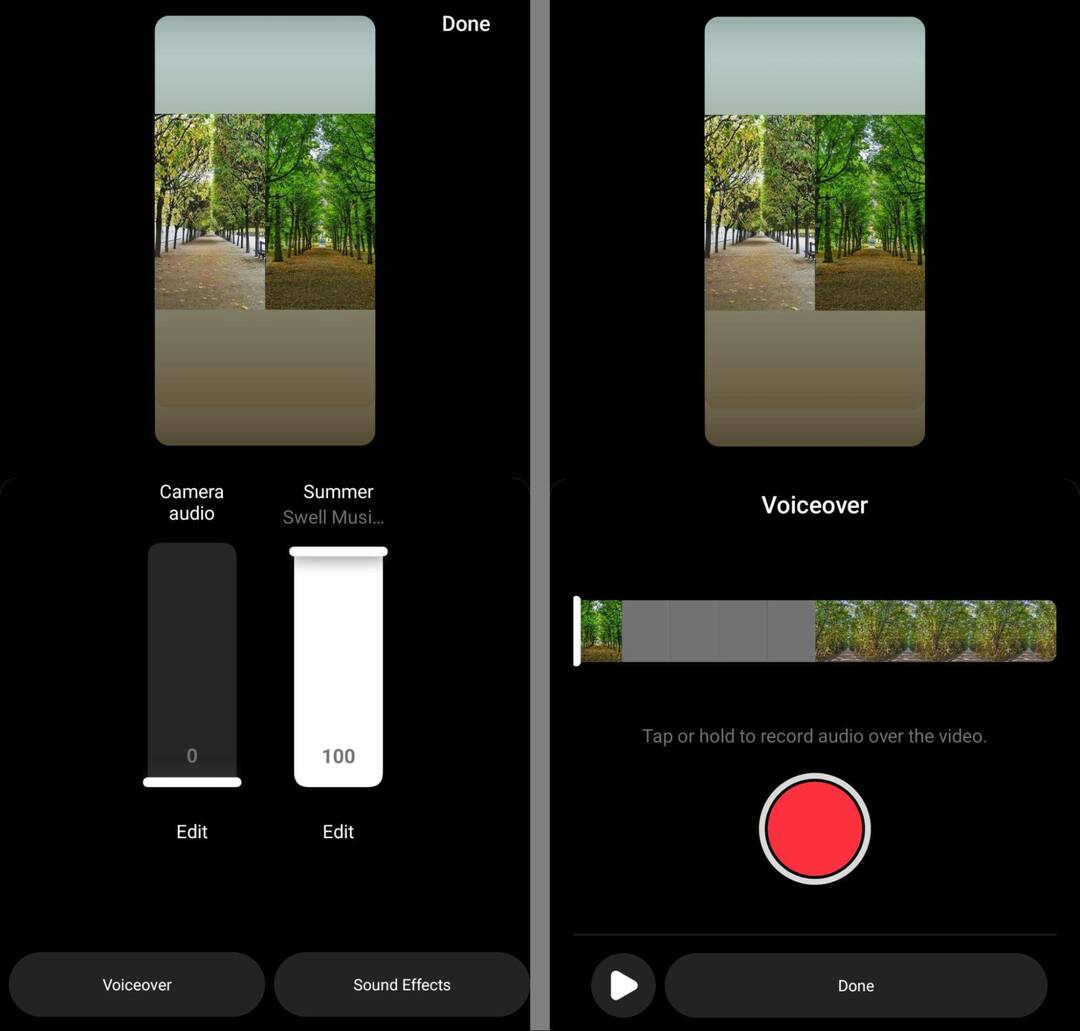
हालांकि रीलों के स्टिकर विकल्प अभी भी कुछ हद तक सीमित हैं, फिर भी आपके पास अपनी रीलों को सहभागी बनाने के लिए कुछ विकल्प हैं। उदाहरण के लिए, आप अपने दर्शकों को जोड़ने के लिए पोल, क्विज़ और स्लाइडर जोड़ सकते हैं।
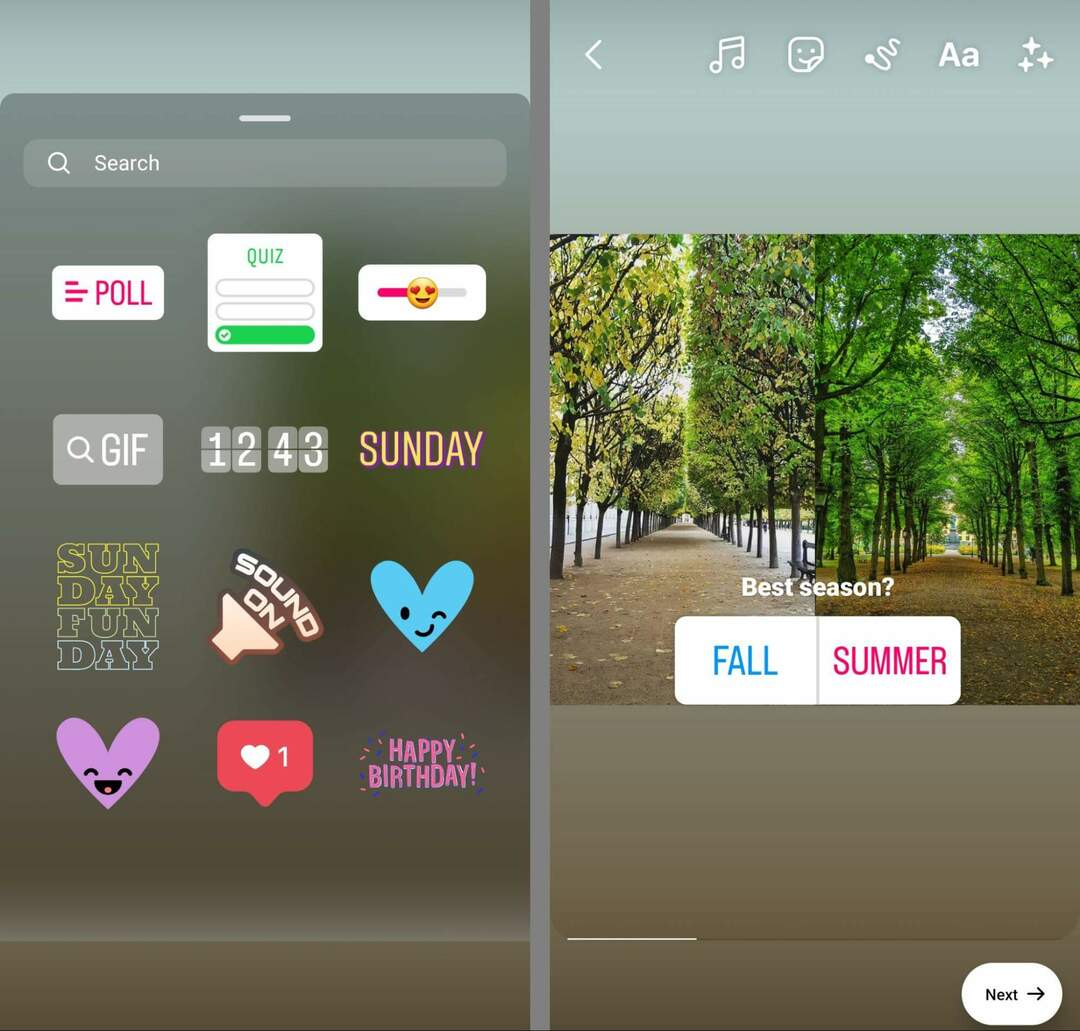
दर्शकों को थोड़ा संदर्भ देने के लिए, अंतर्निहित टेक्स्ट और मार्कअप टूल का उपयोग करें। आप कैप्शन या कमेंट्री जोड़ सकते हैं और स्क्रीन पर प्रत्येक तत्व के प्रदर्शित होने का समय निर्धारित कर सकते हैं।
पेशेवरों से विशेषज्ञ सोशल मीडिया मार्केटिंग प्रशिक्षण प्राप्त करें

प्रतियोगिता से आगे निकलना चाहते हैं और अपनी सामाजिक मार्केटिंग रणनीति में विविधता लाना सीखना चाहते हैं?
उद्योग के सबसे भरोसेमंद विशेषज्ञों से सीखें, अन्य स्मार्ट विपणक के साथ कोहनी रगड़ें, और सैन डिएगो, कैलिफ़ोर्निया में इस 3-दिवसीय कार्यक्रम के दौरान अपनी मार्केटिंग को अगले स्तर तक ले जाएं।
अधिक जानने के लिए क्लिक करें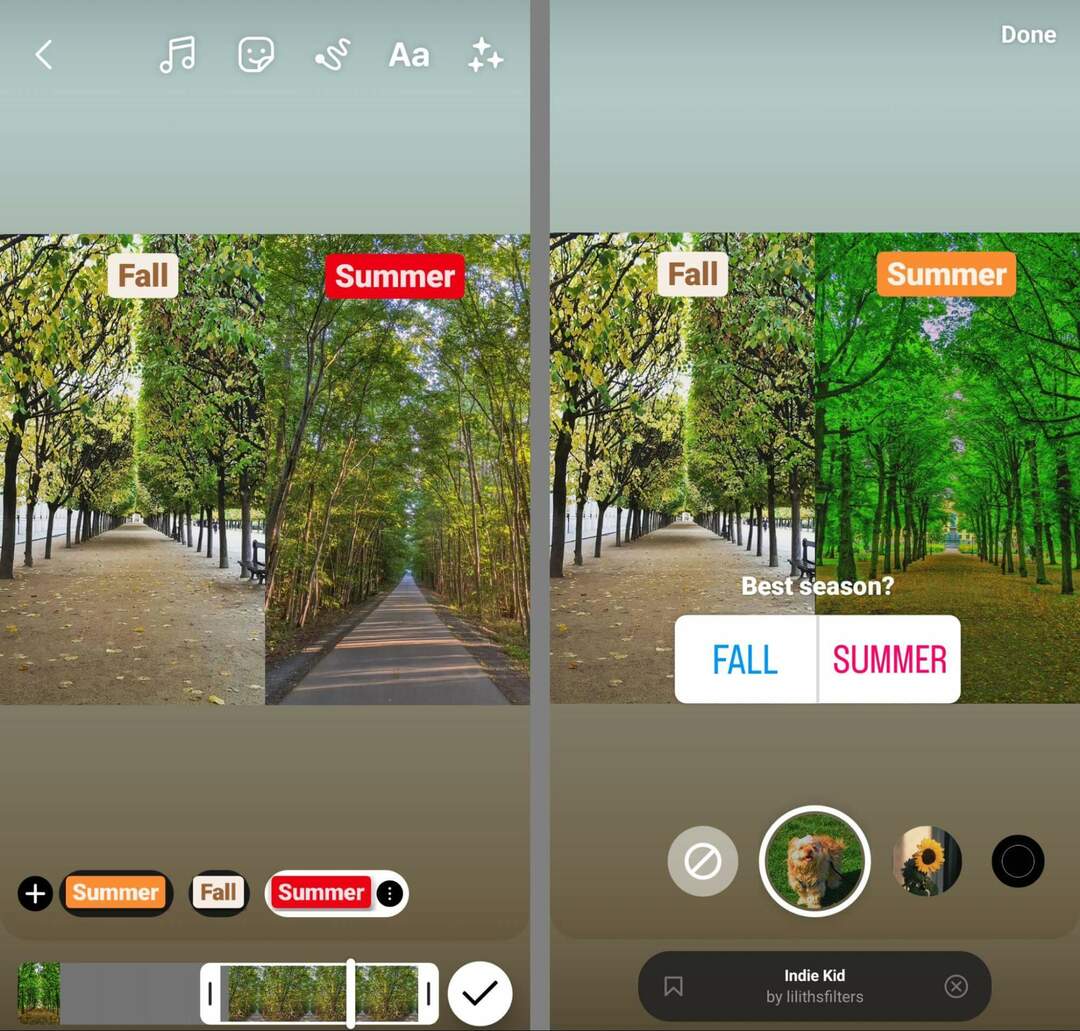
अंतिम स्पर्श के रूप में, आप अपना रीमिक्स प्रकाशित करने से पहले प्रभाव भी जोड़ सकते हैं। ध्यान दें कि आप यहां जो भी प्रभाव जोड़ते हैं, वे केवल आपकी सामग्री पर लागू होते हैं। रीमिक्स के बाईं ओर प्रदर्शित मूल तस्वीर अपरिवर्तित रहती है।
इंस्टाग्राम फोटो रीमिक्स प्रकाशित करें
अपना रीमिक्स प्रकाशित करने के लिए, अगला बटन टैप करें। प्रकाशन इंटरफ़ेस से, आप एक कैप्शन जोड़ सकते हैं और चुन सकते हैं कि रील को अपने फ़ीड में साझा करना है या इसे केवल रील्स टैब पर रखना है। आप किसी स्थान को टैग भी कर सकते हैं, एक ईवेंट जोड़ सकते हैं और रीलों को प्रकाशित करते समय अपने खाते में आम तौर पर मौजूद सभी मानक विकल्पों का उपयोग कर सकते हैं।
जबकि आप निश्चित रूप से अपने रीमिक्स में मूल निर्माता को टैग कर सकते हैं, आपको अतिरिक्त टैग जोड़ने की आवश्यकता नहीं है। मूल निर्माता क्रेडिट देने के लिए रीमिक्स को आपके उपयोगकर्ता नाम के नीचे [क्रिएटर] टैग के साथ रीमिक्स स्वचालित रूप से मिलता है। जो कोई भी क्रिएटर के नाम पर टैप करता है, वह सीधे मूल पोस्ट पर जाता है।
हालाँकि, मानक रील प्रकाशन कार्यप्रवाह में कुछ बड़े अंतर हैं। क्योंकि यह एक रीमिक्स है, आप फेसबुक पर रील की सिफारिश करने का विकल्प नहीं चुन सकते हैं, जो आपकी समग्र पहुंच और जुड़ाव को प्रभावित कर सकता है।
इसके अलावा, आप रील कवर को संपादित नहीं कर सकते, क्योंकि कवर संपादित करें बटन काम नहीं करता है। इसके बजाय, रीमिक्स रील स्वचालित रूप से एक कवर के साथ प्रदर्शित होती है जो सामग्री के दो टुकड़ों को एक साथ दिखाती है।
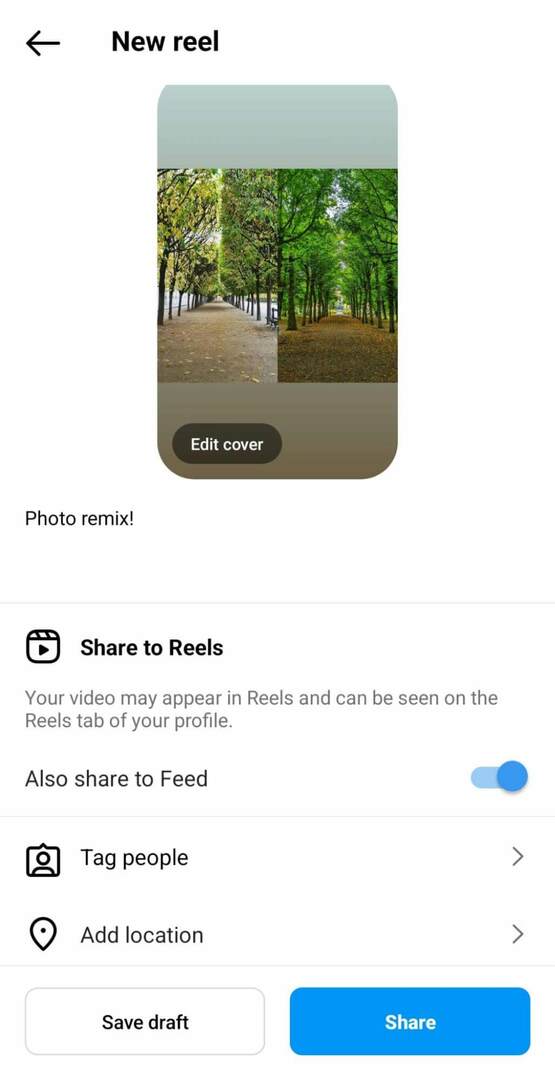
अंत में, रीमिक्स में ब्रांडेड सामग्री टैग जोड़ने का कोई विकल्प नहीं है। यदि आप ब्रांड भागीदारों के लिए अपनी योजना में सहयोगी सामग्री शामिल करने का कोई तरीका ढूंढ रहे हैं, तो रीमिक्स को छोड़ना और ब्रांडेड सामग्री टैग का समर्थन करने वाले अन्य सामग्री प्रकारों का उपयोग करना एक अच्छा विचार है।
Instagram रीमिक्स प्रबंधित करें और Analytics की समीक्षा करें
रीमिक्स प्रकाशित करने के बाद, आप कुछ महत्वपूर्ण संपादन कर सकते हैं। रील खोलें और निचले दाएं कोने में तीन बिंदुओं पर टैप करें। प्रबंधित करें टैप करें और संपादित करें चुनें। आप स्थान टैग जोड़ सकते हैं, अन्य Instagram खातों को टैग कर सकते हैं या कैप्शन सक्षम कर सकते हैं।
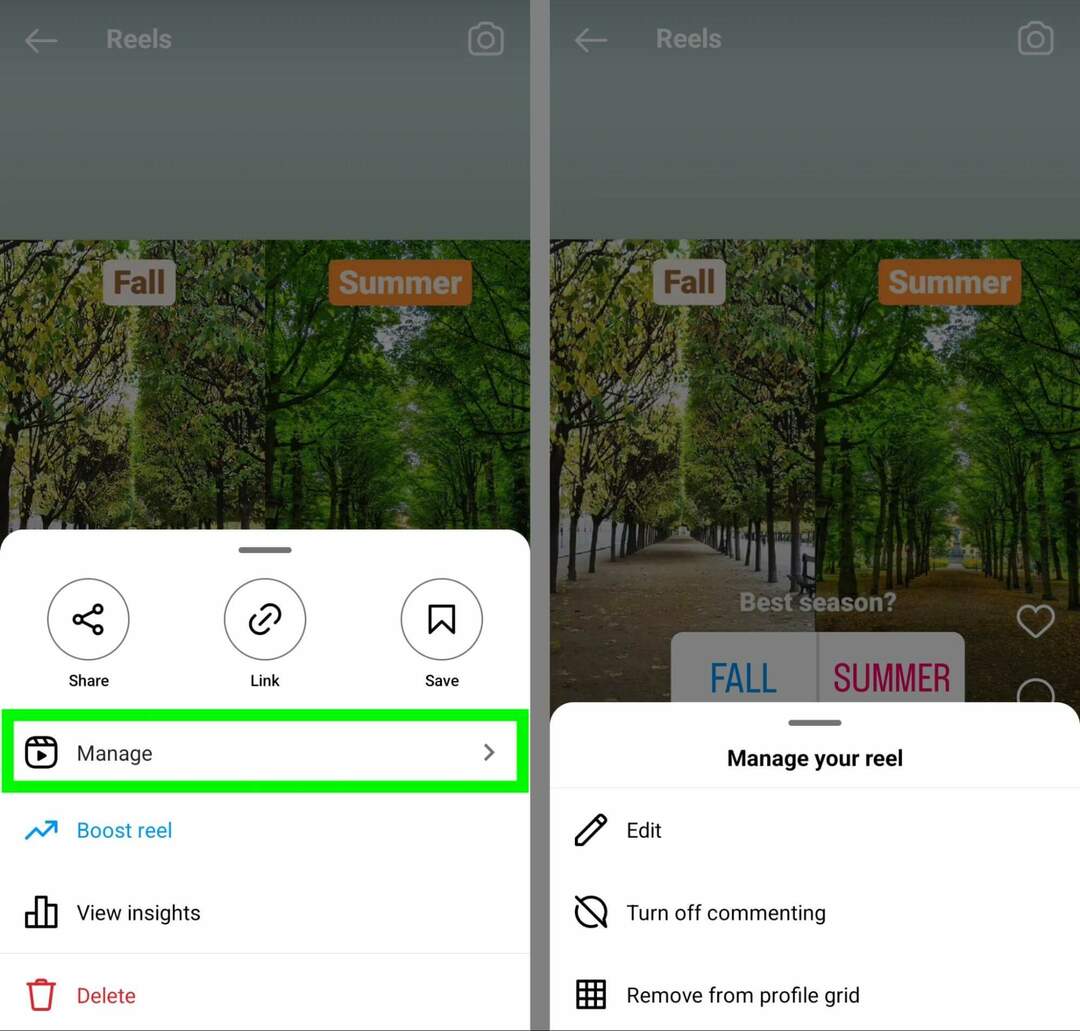
आप अपने रीमिक्स के कवर को भी संपादित कर सकते हैं, एक विकल्प जो निर्माण प्रक्रिया के दौरान लगातार उपलब्ध नहीं होता है। अपने रीमिक्स में कवर जोड़ने के लिए, अपनी रील के थंबनेल पर संपादित करें बटन पर टैप करें। फिर अपनी रील से किसी एक फ्रेम को चुनें या अपनी गैलरी से एक छवि चुनें।
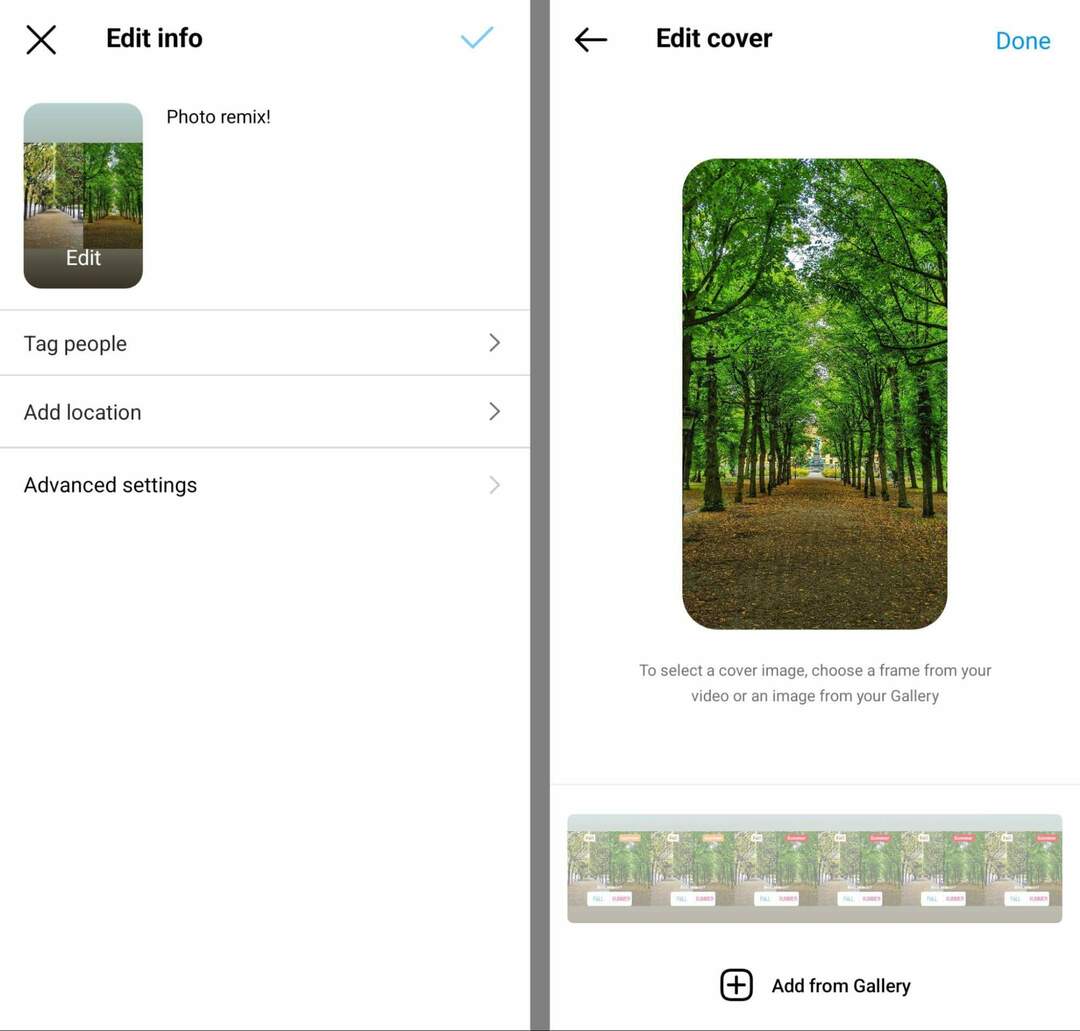
अपने रीमिक्स के विश्लेषण की समीक्षा करने के लिए, निचले-दाएं कोने में तीन बिंदुओं पर टैप करें और अंतर्दृष्टि देखें चुनें। यहां, आप सभी मानक रील अंतर्दृष्टि देखेंगे, जिसमें पहुंच, नाटक और सामग्री इंटरैक्शन शामिल हैं। यदि आपने रीमिक्स में एक इंटरेक्टिव स्टिकर जोड़ा है, तो आप रील के नीचे परिणाम बटन को टैप करके परिणाम देख सकते हैं।
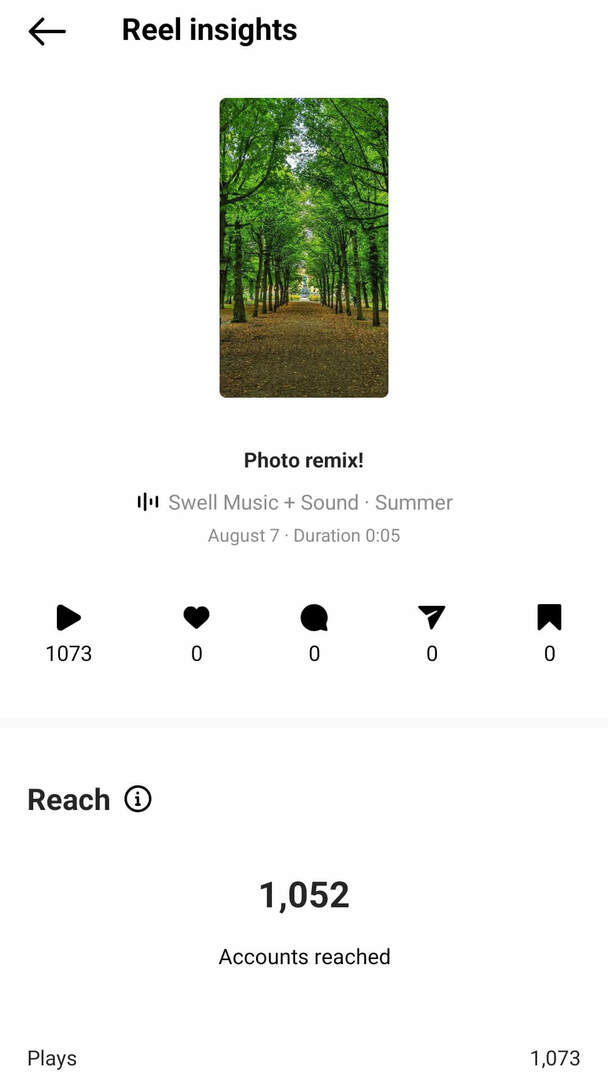
#2: 4 चीजें जो आपको इंस्टाग्राम फोटो रीमिक्स के बारे में पता होनी चाहिए
हालांकि रीमिक्स सभी सामान्य रील टूल का उपयोग करते हैं, इस प्रकार की सामग्री में कुछ ख़ासियतें होती हैं। आरंभ करने से पहले, यहां कुछ चीजें हैं जो आपको Instagram फ़ोटो रीमिक्स के बारे में जाननी चाहिए।
सभी फ़ोटो पोस्ट रीमिक्सिंग का समर्थन नहीं करते हैं
यह मान लेना आसान है कि सभी फोटो पोस्ट रीमिक्सिंग के लिए उपलब्ध हैं लेकिन ऐसा नहीं है। जिन खातों के पास इस नई सुविधा तक पहुंच नहीं है, वे आमतौर पर फोटो रीमिक्सिंग का समर्थन नहीं करेंगे। साथ ही क्रिएटर्स अलग-अलग पोस्ट के लिए रीमिक्सिंग को कभी भी बंद कर सकते हैं। रीमिक्स एक्सेस और अनुमतियों के विवरण के लिए अगला भाग देखें।
रीमिक्स कभी गुमनाम नहीं होते
जब आप रीमिक्स में उनकी फ़ोटो पोस्ट का उपयोग करते हैं, तो क्रिएटर्स को एक सूचना मिलती है। यदि आप बातचीत को बढ़ावा देना चाहते हैं, वास्तविक प्रतिक्रियाएँ साझा करना चाहते हैं, या सकारात्मक सहयोग बनाना चाहते हैं, तो रीमिक्स आपके लक्ष्यों तक पहुँचने के लिए बहुत अच्छा हो सकता है। लेकिन चूंकि रीमिक्स में स्वचालित टैग होते हैं, आप मूल निर्माता को सूचित किए बिना उन्हें बनाने की उम्मीद नहीं कर सकते।
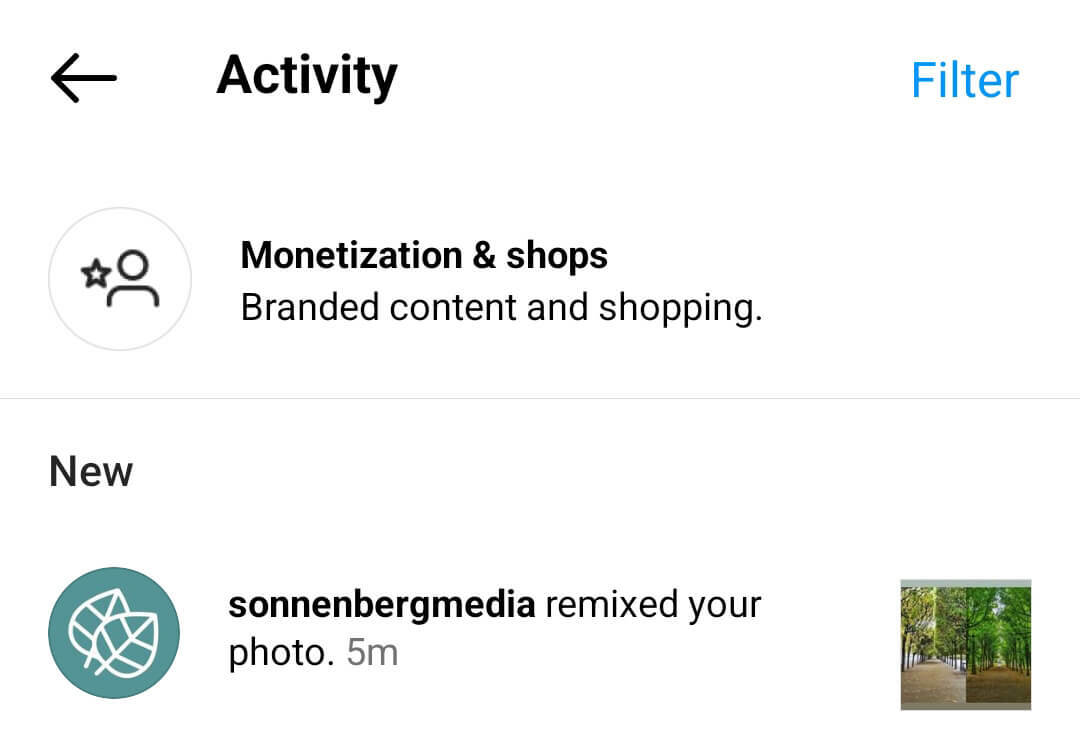
फोटो रीमिक्स अनटैगिंग की अनुमति न दें
रीमिक्स और टैग समान नहीं हैं, क्योंकि निर्माता स्वयं को रीमिक्स से नहीं हटा सकते। एक बार रीमिक्स में फ़ोटो पोस्ट का उपयोग करने के बाद, मूल निर्माता को अनटैग करने या पोस्ट को हटाने के अलावा उसकी रिपोर्ट करने के अलावा कोई विकल्प नहीं है। यदि आप फ़ोटो के मूल निर्माता हैं, तो आप रीमिक्सिंग को बंद कर सकते हैं (नीचे दिए गए चरण देखें) लेकिन इससे रीमिक्स नहीं हटेगा।
रीमिक्स एक वर्ग प्रारूप का उपयोग करें
जबकि रीमिक्स स्वचालित रूप से रील के रूप में अपलोड होते हैं, सामग्री एक वर्ग प्रारूप में दिखाई देती है। आदर्श रूप से, यह पक्षानुपात आपकी पहुंच या जुड़ाव को नकारात्मक रूप से प्रभावित नहीं करेगा। लेकिन यह सुनिश्चित करने के लिए कि इस प्रकार की सामग्री अपेक्षा के अनुरूप प्रदर्शन करती है, अपने विश्लेषण को बारीकी से देखना एक अच्छा विचार है।
#3: इंस्टाग्राम फोटो रीमिक्स को चालू और बंद कैसे करें
एक बार जब आपके अकाउंट को फोटो रीमिक्स फीचर मिल जाता है, तो इंस्टाग्राम आपके सभी फोटो पोस्ट के लिए रीमिक्स करना अपने आप चालू कर देता है। अगर आप क्रिएटर्स और ग्राहकों को अपनी तस्वीरों को रीमिक्स करने का पूरा एक्सेस देना चाहते हैं, तो आप फीचर सेटिंग्स को यथावत छोड़ सकते हैं। लेकिन अगर आप इस पर अधिक नियंत्रण चाहते हैं कि आपकी तस्वीरों का उपयोग उनकी सामग्री में कौन कर सकता है, तो सेटिंग्स को समायोजित करना एक अच्छा विचार है।
अपने इंस्टाग्राम अकाउंट के लिए फोटो रीमिक्स कैसे बंद करें
क्या आप फ़ोटो रीमिक्सिंग को पूरी तरह से बंद करना चाहते हैं? इंस्टाग्राम ऐप खोलें और अपने अकाउंट की सेटिंग में जाएं। गोपनीयता पर टैप करें और रीलों और रीमिक्स का चयन करें। फिर फ़ोटो के लिए अनुमति दें के दाईं ओर स्थित टॉगल पर टैप करें. ध्यान दें कि Instagram आपको फ़ोटो, वीडियो और रील रीमिक्स को अलग-अलग नियंत्रित करने देता है, इसलिए आपको रीमिक्सिंग को पूरी तरह से बंद करने के लिए तीनों स्विच को फ़्लिप करना होगा।
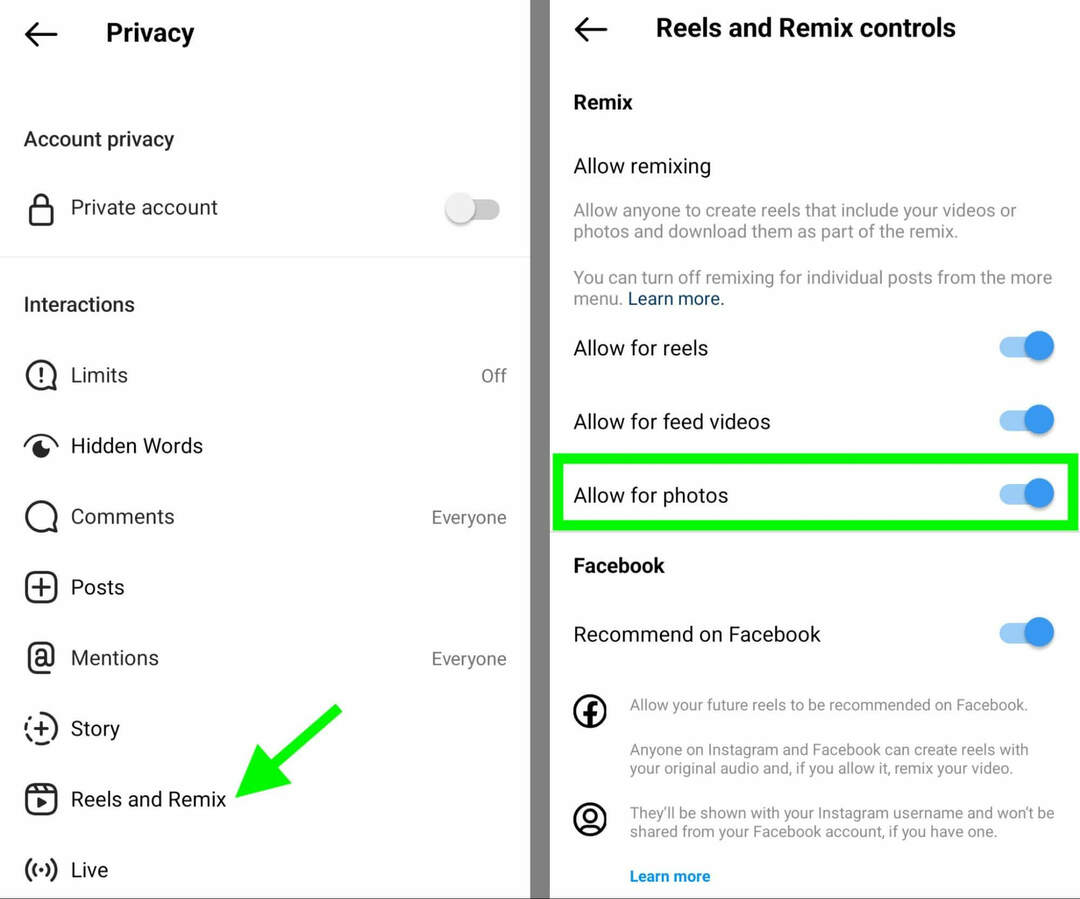
फ़ोटो के लिए रीमिक्सिंग बंद करने के बाद, अन्य खाते आपके फ़ोटो पोस्ट से रील नहीं बना पाएंगे। लेकिन इसका मतलब यह नहीं है कि आप अपने खाते से रीमिक्स सुविधा का उपयोग नहीं कर सकते। यहां तक कि अगर आप अपने स्वयं के फोटो पोस्ट के लिए सुविधा को बंद कर देते हैं, तब भी आप अन्य खातों के फोटो पोस्ट के साथ रीमिक्स बना सकते हैं।
इंस्टाग्राम पोस्ट के लिए फोटो रीमिक्स को कैसे बंद करें
क्या आप अन्य खातों को किसी विशिष्ट फ़ोटो पोस्ट को रीमिक्स करने से रोकना चाहते हैं? यदि आपके खाते के लिए फोटो रीमिक्सिंग चालू है, तो आप इसे चुनिंदा पोस्ट के लिए हमेशा बंद कर सकते हैं।
वह फ़ोटो पोस्ट ढूंढें जिसे आप सुरक्षित करना चाहते हैं और ऊपरी-दाएँ कोने में तीन बिंदुओं पर टैप करें। पोस्ट मेन्यू से, रीमिक्सिंग बंद करें पर टैप करें. आपकी स्क्रीन पर पॉप अप होने वाली सूचना पढ़ें और यदि आप जारी रखना चाहते हैं तो बंद करें पर टैप करें। आप कभी भी वापस जा सकते हैं और फिर से रीमिक्सिंग की अनुमति दें पर टैप कर सकते हैं।
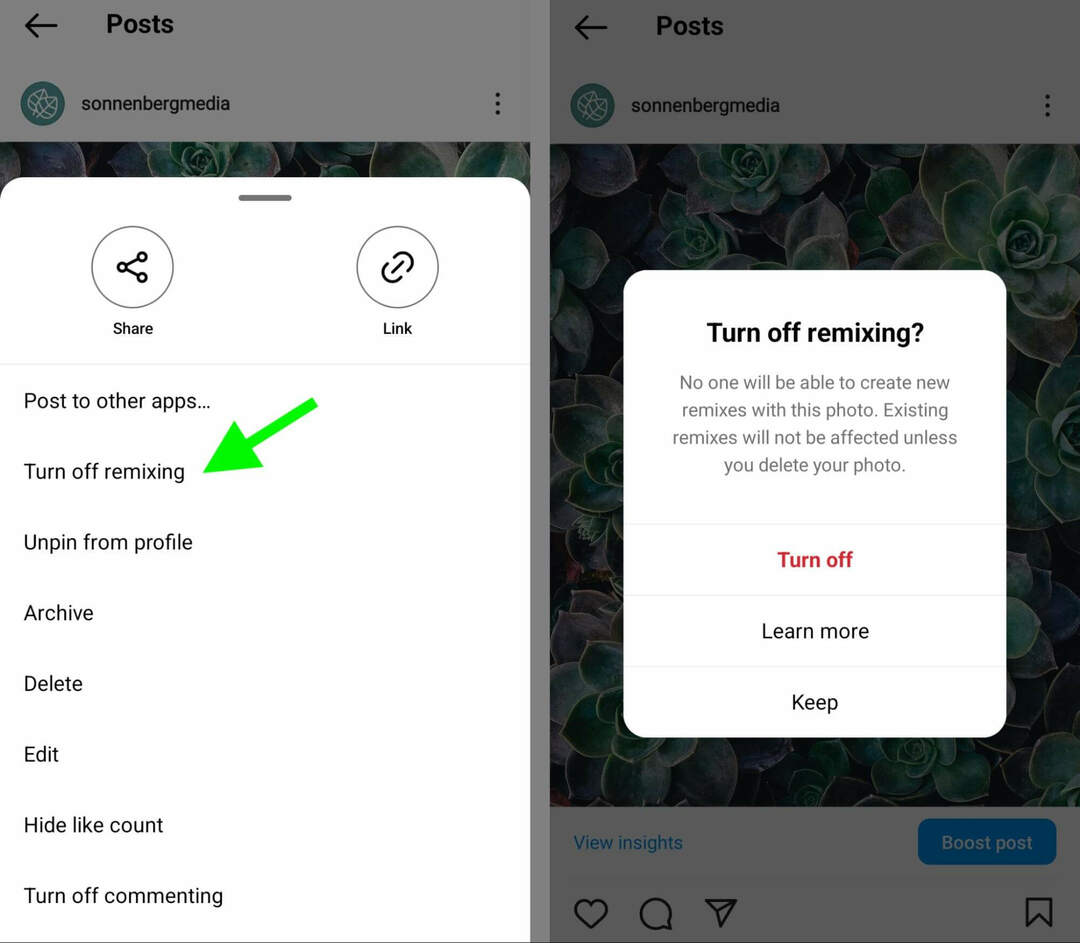
अपना अकाउंट फोटो रीमिक्स देने के लिए इंस्टाग्राम को कैसे चकमा दें
अगस्त 2022 तक, Instagram धीरे-धीरे सभी खातों में Photo Remix टूल को रोल आउट कर रहा है। लेकिन भले ही आपके खाते में अभी तक फोटो रीमिक्सिंग नहीं है, फिर भी आप अन्य खातों को अपने फोटो पोस्ट से रील बनाने की अनुमति दे सकते हैं। सहयोगी पोस्ट को प्रोत्साहित करने के लिए, आगे बढ़ें और इस सुविधा को मैन्युअल रूप से चालू करें।
Instagram ऐप में, वह फ़ोटो पोस्ट ढूंढें जिसे आप क्रिएटर, ग्राहक और ब्रांड पार्टनर रीमिक्स करना चाहते हैं। पोस्ट के ऊपरी-दाएँ कोने में तीन बिंदुओं पर टैप करें। फिर पोस्ट मेनू से रीमिक्सिंग की अनुमति दें चुनें। अब अन्य खाते आपके फ़ोटो का उपयोग अपने रीमिक्स में कर सकते हैं।
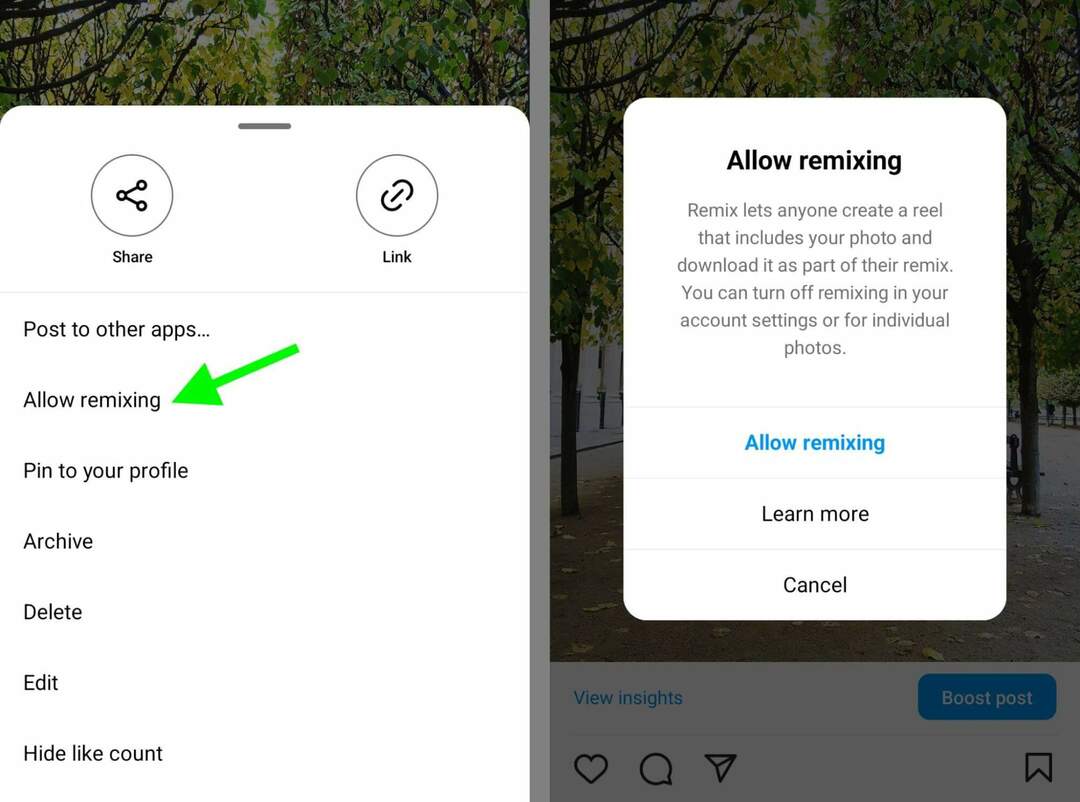
फोटो रीमिक्स को मैन्युअल रूप से चालू करने से आपके खाते को इस सुविधा का उपयोग करने की क्षमता भी मिलती है। आपके द्वारा अभी-अभी सक्षम की गई पोस्ट के मेनू में, अब आपको रीमिक्स दिस फोटो विकल्प देखना चाहिए। ऊपर दिए गए वर्कफ़्लो का उपयोग करके एक नया रीमिक्स बनाने और प्रकाशित करने के लिए इसे टैप करें।
यदि आप अपना विचार बदलते हैं, तो आप किसी भी समय फ़ोटो रीमिक्स अनुमतियों को बंद कर सकते हैं, यहां तक कि उस फ़ोटो पोस्ट के लिए भी जिसे आपने मैन्युअल रूप से सक्षम किया है। उपयोगकर्ताओं को अपनी पोस्ट से नई रील सामग्री बनाने से रोकने के लिए पोस्ट मेनू खोलें और रीमिक्सिंग बंद करें का चयन करें। ध्यान दें कि कोई भी मौजूदा रील रीमिक्स जो आपकी फ़ोटो प्रदर्शित करता है, इस परिवर्तन से प्रभावित नहीं होगा।
निष्कर्ष
चाहे आप ब्रांडों और प्रभावितों के साथ सहयोग करना चाहते हों या अपने सामग्री निर्माण बजट को बढ़ाना चाहते हों, इंस्टाग्राम फोटो रीमिक्स फीचर एक बढ़िया विकल्प है। ऊपर दिए गए वर्कफ़्लो के साथ, आप अपनी ज़रूरतों को पूरा करने के लिए फीचर की सेटिंग्स को एडजस्ट कर सकते हैं और इंस्टाग्राम फोटो पोस्ट को रीमिक्स करने के साथ प्रयोग करना शुरू कर सकते हैं।
एनएफटी, डीएओ और वेब3 के बारे में उत्सुक हैं?
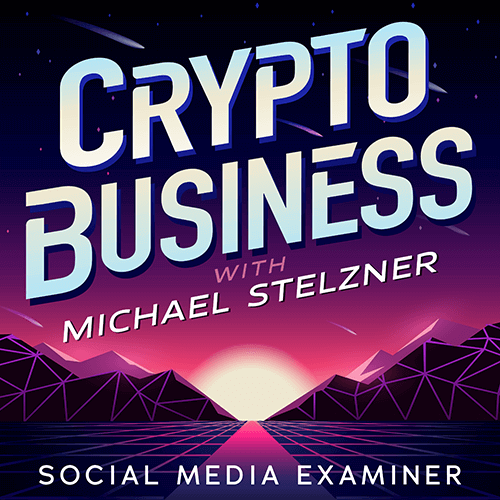
एनएफटी, सोशल टोकन, डीएओ (और भी बहुत कुछ) निकट भविष्य में आपके व्यवसाय को कैसे प्रभावित करेगा, यह जानने के लिए क्रिप्टो बिजनेस पॉडकास्ट का पालन करें।
हर शुक्रवार, होस्ट माइकल स्टेलज़नर उद्योग जगत के प्रमुख विशेषज्ञों का साक्षात्कार लेते हैं कि अभी Web3 में क्या काम करता है और भविष्य में क्या उम्मीद की जाए, ताकि आप अपने व्यवसाय को बदलाव के लिए तैयार कर सकें, भले ही आप कुल हों नौसिखिया।
शो का पालन करें